เริ่มจาก เปิดภาพที่ต้องการเปลี่ยนสีผมขึ้นมา

จากนั้นทำการ selection ตรงส่วนของผม จะใช้เครื่องมี selection อะไรก็ได้ตามแต่จะถนัด แต่ในที่นี้จะใช้ Color Range ซึ่งเป็นเครื่องมีที่จะทำการ select สีที่ใกล้เคียงกับสีที่เราเลือกไว้ โดยไปที่ Select > Color Range จากนั้นก็จุ่มสีในส่วนที่เป็นสีผม แล้วปรับ Fuzziness ให้เหมาะสม โดยดูจากภาพตัวอย่าง ส่วนที่เป็นสีขาวคือส่วนที่จะทำการ select
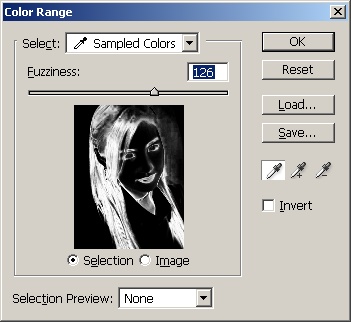
จะเห็นว่า selction ที่ได้มาจะติดส่วนปากและตามาด้วย ซึ่งไม่ใช่ส่วนที่เราต้องการจะเปลี่ยนสี ให้ทำการตัด select ตรงนี้ออก โดย วิธีลบให้กด Alt ค้างไว้แล้วใช้เครื่องมี select อะไรก็ได้ ทำการ select ส่วนตากับปาก และคอ ก็จะได้ตามรูปทางขวา


จากนั้นเพื่อให้การเปลี่ยนสีดูกลมกลืน ให้ไปปรับค่า Feather โดยไปปรับที่ Select > Feather ใส่ค่าไป 3 จากนั้นก็ทำการเปลี่ยนสีผม โดย Image > Adjustment > Hue/Saturation เปลี่ยนสีตามต้องการ หรือใช้ Image > Adjustment > Color Balance ช่วยตามแต่ถนัด

จะเห็นว่าผมในส่วนบนและข้างๆบางส่วนยังไม่ได้ถูกเปลี่ยนสี เนื่องจาก selection ไปไม่ถึง จึงต้องทำการ select ใหม่อีกรอบ ซึ่งก็ทำเหมือนเดิม แต่เลือกจุ่มสีตรงบริเวณผมด้านบน และปรับ Fuzziness ให้เหมาะสม
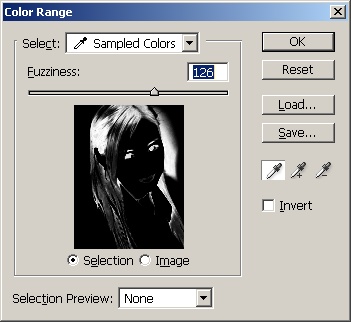
จากนั้นก็ทำเหมือนเดิมคือลบ selection ในส่วนที่ไม่ต้องการออก แล้วปรับค่า Feather เพื่อให้กูกลมกลืน แล้วก็ทำการเปลี่ยนสีด้วยเครื่องมือที่คุณถนัด


เท่านี้ก็จะเป็นการเปลี่ยนสีผมได้แบบง่ายๆแล้ว





จากนั้นทำการ selection ตรงส่วนของผม จะใช้เครื่องมี selection อะไรก็ได้ตามแต่จะถนัด แต่ในที่นี้จะใช้ Color Range ซึ่งเป็นเครื่องมีที่จะทำการ select สีที่ใกล้เคียงกับสีที่เราเลือกไว้ โดยไปที่ Select > Color Range จากนั้นก็จุ่มสีในส่วนที่เป็นสีผม แล้วปรับ Fuzziness ให้เหมาะสม โดยดูจากภาพตัวอย่าง ส่วนที่เป็นสีขาวคือส่วนที่จะทำการ select
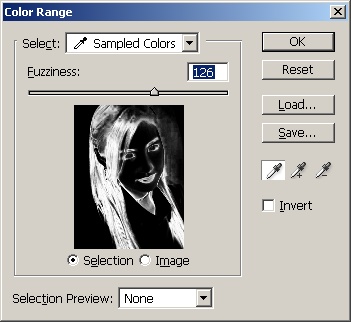
จะเห็นว่า selction ที่ได้มาจะติดส่วนปากและตามาด้วย ซึ่งไม่ใช่ส่วนที่เราต้องการจะเปลี่ยนสี ให้ทำการตัด select ตรงนี้ออก โดย วิธีลบให้กด Alt ค้างไว้แล้วใช้เครื่องมี select อะไรก็ได้ ทำการ select ส่วนตากับปาก และคอ ก็จะได้ตามรูปทางขวา


จากนั้นเพื่อให้การเปลี่ยนสีดูกลมกลืน ให้ไปปรับค่า Feather โดยไปปรับที่ Select > Feather ใส่ค่าไป 3 จากนั้นก็ทำการเปลี่ยนสีผม โดย Image > Adjustment > Hue/Saturation เปลี่ยนสีตามต้องการ หรือใช้ Image > Adjustment > Color Balance ช่วยตามแต่ถนัด

จะเห็นว่าผมในส่วนบนและข้างๆบางส่วนยังไม่ได้ถูกเปลี่ยนสี เนื่องจาก selection ไปไม่ถึง จึงต้องทำการ select ใหม่อีกรอบ ซึ่งก็ทำเหมือนเดิม แต่เลือกจุ่มสีตรงบริเวณผมด้านบน และปรับ Fuzziness ให้เหมาะสม
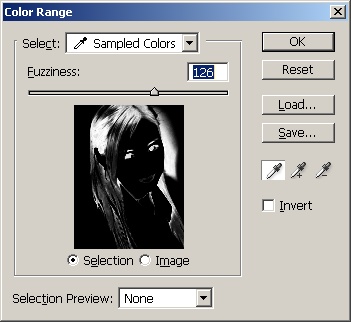
จากนั้นก็ทำเหมือนเดิมคือลบ selection ในส่วนที่ไม่ต้องการออก แล้วปรับค่า Feather เพื่อให้กูกลมกลืน แล้วก็ทำการเปลี่ยนสีด้วยเครื่องมือที่คุณถนัด


เท่านี้ก็จะเป็นการเปลี่ยนสีผมได้แบบง่ายๆแล้ว




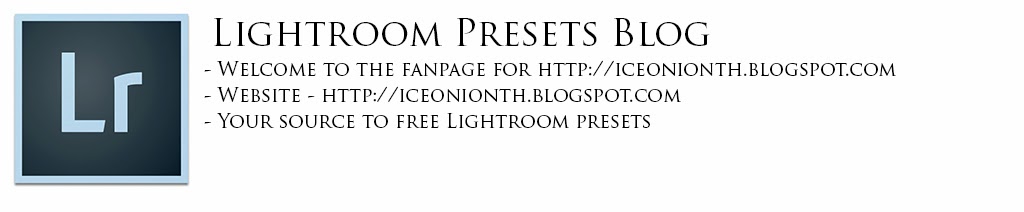











.jpg)
0 ความคิดเห็น:
Post a Comment